- Чини се да се мрежна грешка хлс.јс појављује за кориснике Гоогле Цхроме-а, али без других додатних информација.
- У овом чланку ћемо истражити неке од корака које можете да предузмете да бисте то поправили и повратили пуну функционалност Цхроме-а.
- Можда је грешка у вашем заштитном зиду или прокси серверу, али застарели претраживач или антивирус такође могу изазвати проблем.

- Лако и интуитивно управљање радним простором
- Оглас блокер интегрисани режим за брже учитавање страница
- ВхатсАпп и Фацебоок Мессенгер
- Прилагодљиви Ул и АИ-фриендли
- ⇒ Набавите Опера Оне
Обично је Цхроме релативно стабилан и поуздан претраживач који се користи у оперативном систему Виндовс 10 и то је први избор за милионе људи широм света. Али нажалост, могу се појавити проблеми, један који су корисници пријавили је грешка хлс.јс.
Чини се као да је мрежна грешка Гоогле Цхроме хлс.јс задала много главобоља корисницима. Ово може изазвати
Фацебоок видео снимци се не репродукују у разним претраживачима између осталог.У овом чланку ћемо вам показати неколико једноставних корака које можете да урадите да бисте то решили, па наставите да читате.
Шта је хлс.јс грешка мрежна грешка?
Ова грешка се обично појављује када покушавате да пустите видео на мрежи у вашем претраживачу. Постоји више узрока за овај проблем, али је могуће да једна од потребних компоненти не ради.
Алтернативно, проблем може бити повезан са вашим антивирусом или заштитним зидом. На крају, конфигурација вашег претраживача може изазвати овај проблем, али постоје начини да се то реши.
Како тестирамо, прегледамо и оцењујемо?
Радили смо последњих 6 месеци на изградњи новог система прегледа о томе како производимо садржај. Користећи га, накнадно смо прерадили већину наших чланака како бисмо пружили стварну практичну експертизу о водичима које смо направили.
За више детаља можете прочитати како тестирамо, прегледамо и оцењујемо у ВиндовсРепорт-у.
Наставите да читате да бисте сазнали како да поправите хлс.јс грешка мрежна грешка – фатална истина – грешка манифеста и друге варијације ове грешке.
Брзи савет:
Ова грешка је распрострањена у Цхроме-у, али не толико када користите други прегледач. Дакле, ако желите брзо решење, покушајте да пређете на алтернативу. Препоручена опција је Опера Оне јер је веома стабилна.
Овај претраживач такође има много мање ресурса од Цхроме-а, што доводи до ниже стопе грешака и бржег учитавања страница. Подржава већину Цхроме екстензија и интегрише апликације друштвених медија, ВПН и још много тога.

Опера Оне
Уживајте у беспрекорном прегледању и опростите се од Цхроме-ових грешака користећи овај редизајниран прегледач.Како могу да поправим мрежну грешку хлс.јс у Цхроме-у?
1. Привремено искључите заштитне зидове
- Идите на поље за претрагу у оперативном систему Виндовс 10.
- Унесите кључну реч ватрени зид. Кликните Заштитни зид Виндовс Дефендер.

- Кликните Укључите или искључите заштитни зид Виндовс Дефендер.

- Изаберите Искључите заштитни зид Виндовс Дефендер радио дугмад и кликните У реду за потврду.

Ваш заштитни зид може узроковати хлс.јс грешка: мрежна грешка – фатална: истина – грешка очитавања, па се уверите да не омета ваш прегледач.
2. Онемогућите прокси сервер
- Притисните Виндовс тастер + Р. Укуцати инетцпл.цплу Покрени и кликнитеУ реду.

-
Затим обавезно изаберите Везе таб.

-
притисните ЛАН подешавања дугме да бисте отворили прозор Подешавања локалне мреже (ЛАН).

- Иди на Користите проки сервер за своју ЛАН мрежу поље за потврду и опозовите избор.

- Изаберите Аутоматски откриј опцију подешавања.
- Кликните У реду да бисте изашли из прозора Подешавања локалне мреже.
Ваш прокси може понекад да изазове код грешке хлс 4, дошло је до мрежне грешке: манифестлоадеррор, па се препоручује да га онемогућите.
3. Ресетујте претраживач
-
Ин Тип траке УРЛ-а Цхроме-а
chrome://settings/
- Изаберите Ресетујте и очистите.

- Сада бирај Вратите подешавања на оригиналне подразумеване вредности.

- Поново покрените уређај.
4. Поново инсталирајте Цхроме
- притисните Виндовс тастер + Р пречица на тастатури.
- Тип аппвиз.цпл и кликните на У реду опција.
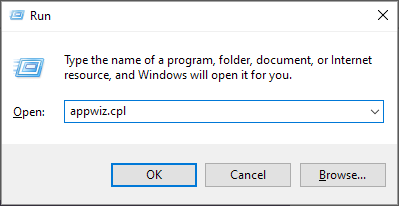
- Изаберите са листе Гоогле Цхроме.
- Затим кликните на Деинсталирај опција за Гоогле Цхроме.
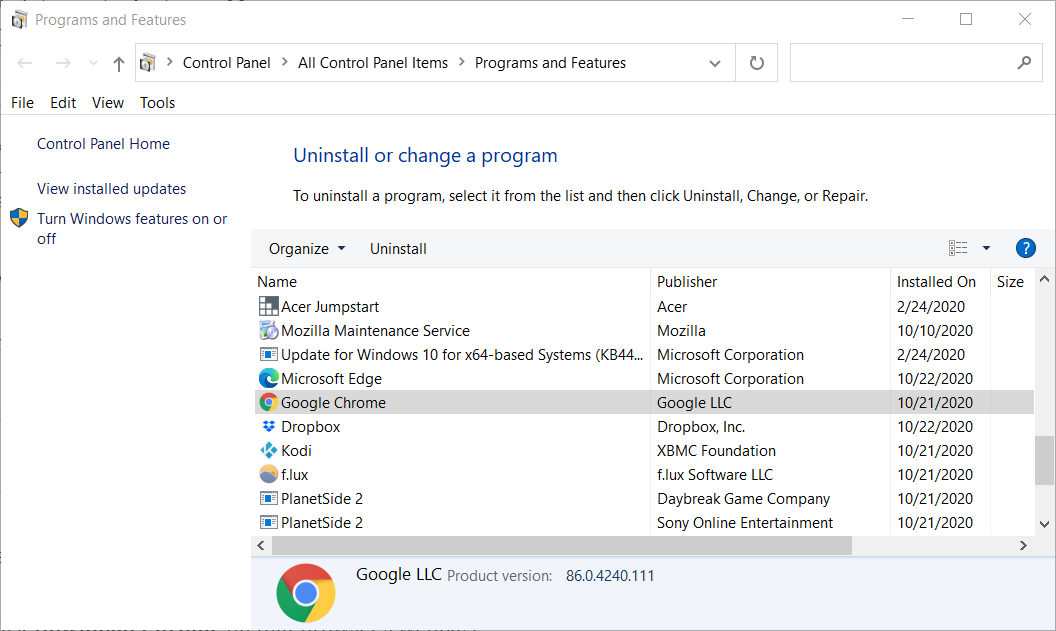
- Кликните да на упитима за потврду.
- Поново покрените Виндовс када сте деинсталирали Цхроме.
- Идите на званичну страницу и преузмите Цхроме прегледањер на свом уређају.
- Поново инсталирај и поново покрените свој уређај.
Могуће је да је инсталација вашег претраживача оштећена, што узрокује хлс.јс грешка медиаеррор – фатална истина – буфферсталледеррор. Међутим, то се може поправити брзом поновном инсталацијом.
5. Проверите свој антивирус
У случају да користите антивирусни програм треће стране, препоручујемо вам да га привремено онемогућите. Уверите се да када урадите овај корак, поново покренете уређај и проверите да ли је грешка и даље присутна.
Ако се проблем не појави, проверите поставке антивируса и онемогућите ону која узрокује овај проблем.
6. Обришите податке прегледача Цхроме
- Кликните на дугме Мени у горњем десном углу прозора претраживача. ИзаберитеВише алата а затим изаберите Обриши податке прегледања.

- ИзаберитеСве времеопцију у падајућем менију.

- Затим изаберите све три опције података наБасиц таб за колачиће, кеш меморију и историју прегледања.
- КликнитеОбриши податке опција.
Проблеми са кешом могу изазвати хлс.јс грешка нетворкеррор – фатална истина – фраглоадеррор грешка, али то се може поправити пратећи упутства одозго.
- 9 тестираних начина да поправите Цхроме ако цео екран не ради
- Амазон Приме Видео не ради у Цхроме-у: 3 начина да то поправите
- Како добити траку за преузимања на дну у Цхроме-у
- Како блокирати веб локацију у Цхроме-у [4 начина]
- Цхроме картице не приказују имена? 5 начина да ово поправите
- Цхроме картице се не учитавају у позадини? Ево шта да радите
7. Преузмите УРЛ видео снимка
- Кликните десним тастером миша на видео који желите да пустите.
- Изаберите Инспецт.

- Појавиће се нови прозор са кодом веб локације. Пронађите УРЛ видео снимка и копирајте га.

- Залепите га у други прозор и проверите да ли то решава проблем.
Исправљање ове врсте грешке може бити прилично једноставно, све што треба да урадите је да се уверите да ваш антивирус не блокира Цхроме и да су кеш и историја избрисани.
У већини случајева деинсталирање и поновно инсталирање претраживача је такође добра идеја, многи корисници наводе да им је то помогло да реше грешку.
Ово није једини проблем са видео снимком и многи корисници су то пријавили ИоуТубе се замрзава на Цхроме-у, али смо то покрили у посебном водичу.
Ако имате додатне препоруке или сугестије, обавестите нас у одељку за коментаре испод.


